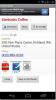Få åtkomst till Android-foton, visa och skicka SMS från en webbläsare med FoneLink
Smarttelefoner uppfanns för att öka vår produktivitet men om de används på fel sätt kan de också förstöra produktiviteten som ingenting annat. Du kan vara i brand en sekund och få mer arbete på en timme än du har hela dagen när du plötsligt, din telefonen kommer att varna dig för ett nytt meddelande och nästa sak du vet, du kommer att bli helt hänvisad till konversation. När jag har min telefon i handen för mig, även om det bara är att läsa ett meddelande, blir jag oundviklig att kontrollera mig via e-post, LinkedIn, Facebook och Twitter. Det enda sättet att undvika ett dopp i din produktivitet är att hålla sig borta från telefonen medan du arbetar, men det är inte alltid möjligt. FoneLink är en Android-app av utvecklarna av Bluestacks som fungerar med dess webbgränssnitt så att du kan läsa och svara på dina textmeddelanden och se dina foton rätt i din dators webbläsare, oavsett om du är på en Mac, Windows PC, ett Linux-baserat system eller till och med en läsplatta. Android-appen är det som skapar anslutningen mellan din telefon och tjänstens webbgränssnitt.
Du måste logga in på appen med ditt Google-konto. Starta appen på din telefon så kommer den automatiskt att upptäcka de Google-konton som du har lagt till din telefon. Se bara till att rätt konto är valt, klicka på 'Slutför' och lägga din telefon på ett säkert avstånd där du inte blir frestad att kolla in den.


Öppna sedan tjänstens webbplats i din webbläsare och logga in med samma Google-konto som du använde för att ansluta FoneLink på din Android.

Med FoneLink kan du komma åt dina textmeddelanden och foton från din telefon. Om du vill växla mellan meddelanden och fotovyn klickar du på Hem-knappen och väljer antingen Meddelanden eller Foton från de två alternativen.

När det gäller meddelanden låter FoneLink inte bara dig läsa nya och svara på dem i dina befintliga konversationstrådar, utan du kan också skriva nya och skicka dem direkt från webben. Du kan välja ett meddelande från de i din inkorg till vänster och svara på dem från skrivrutan. Om du vill börja skriva ett nytt meddelande klickar du på skrivknappen istället; appen får till och med åtkomst till de kontakter som har sparats på ditt Google-konto för att automatiskt fylla nummer för dig när du skriver ett nytt meddelande.

När du kommer till avsnittet Foton hämtar appen alla bilder från enhetens galleri och visar miniatyrbilderna i en rastervy med 50 bilder per sida. Håll musen över en miniatyrbild förstoras den lite och visar dess namn i ett verktygstips, som du kan se nedan.

Om du klickar på en miniatyrbild öppnas den bilden i en vacker tittare med en rullningslista med alla bilder nedan. Du kan också spela ett bildspel med knappen längst upp till vänster eller klicka på stängningsknappen längst upp till höger för att återgå till miniatyrvyn.

Under vår testning fungerade Fonelinks Fotosektion inte för oss för ett konto och en telefon, men fungerade perfekt för en annan enhet med ett annat konto. SMS-avsnittet fungerade felfritt och den enda bristen som vi stött på var att meddelandena du skickar från webbappen inte visas i konversationen på din telefon. Vi hoppas att detta inte beror på någon begränsning i Android och fixas av utvecklarna i en framtida uppdatering.
Installera FoneLink från Play Store
Besök Fonelink webbplats
[Haroon Q. Raja bidragit till detta inlägg.]
Sök
Nya Inlägg
Hur man får Jelly Bean Style Makeover och funktioner på alla Android-enheter
Vid Google I / O 2012 introducerades inte bara världen för Nexus 7 ...
Redirect File Organizer erbjuder automatisk sortering av filer på Android
Automationsverktyg är fantastiska - de låter oss åstadkomma mer på ...
Platsbok för Android: Platsuppsökning, bokmärkning och hantering
Om du ofta krävs att besöka från plats till plats men har svårt att...